Microsoft konusunda kendinden emin görünüyorWindows 8, oldukça karışık alımlara rağmen işletim sistemi şimdiye kadar almış. Surface Pro ve birçoğu üçüncü taraf gibi pek çok Windows 8 tableti ile OS'nin tablet için optimize edilmiş arayüzü, geliştirildiği cihazlarda daha geniş bir kullanım alanı edinmeye başladı. Surface Pro'yu kullananlar, tabletin hem dikey hem de yatay modda kullanılabileceğinin farkında, yerleşik sensör ekran yönünü buna göre değiştiriyordu. Başparmak erişimi için Görev Çubuğunu ekranın sol tarafında tutan kullanıcılardan biriyseniz - bu da gezinmeyi biraz daha kolaylaştırır - tableti tarama gibi bir görev için dikey yönlendirmeye geçirdiğinizde fark etmeniz gerekir. web ya da e-Kitap okuyarak, Görev Çubuğu deneyiminizi düşürebilir ve değerli ekran gayrimenkulünü israf edebilir. Windows 8, Görev Çubuğunu otomatik olarak gizlemesine izin vermesine rağmen, bu seçenek manzara modunda da gizlenir. Görev çubuğunu yalnızca portre modunda otomatik olarak gizlemek istiyorsanız, aradığınız harika bir uygulamamız var. Yüzey Görev Çubuğu Yardımcısı.
XDA-Developers üyesi tarafından geliştirildi klonk - genellikle portre arasında geçiş yapmak isteyenve yatay modlar ve bu modlarda Görev Çubuğu otomatik gizleme ile başa çıkmanın daha iyi bir yolunu istedik - Yüzey Görev Çubuğu Yardımcısı, temel olarak kullanıcıların hem yatay hem de dikey konumlarda Görev Çubuğu için ayrı otomatik gizleme ayarları belirlemelerine olanak tanıyor.

Başlamak için uygulamayıMesajın sonunda verilen indirme bağlantısını indirin ve RAR dosyasının içeriğini çıkarın. Programı çalıştırdığınızda, her mod için ayrı 'Otomatik Gizle' ve 'Her zaman göster' düğmelerine sahip olduğunu fark edeceksiniz. Bu mod için Görev Çubuğunun davranışını değiştirmek için istediğiniz düğmeye dokunabilirsiniz. Örneğin, Görev çubuğunu portre modundayken uzakta iken manzarada her zaman görünür tutmak istiyorsanız, Manzara modunda ‘Her zaman göster’ ve Portre modunda under Otomatik gizle’ye dokunun. Ayrıca, uygulamanın Windows her başlatıldığında otomatik olarak çalışmasını istiyorsanız, "Başlangıçta çalıştır" seçeneğini etkinleştirmeniz yeterlidir.
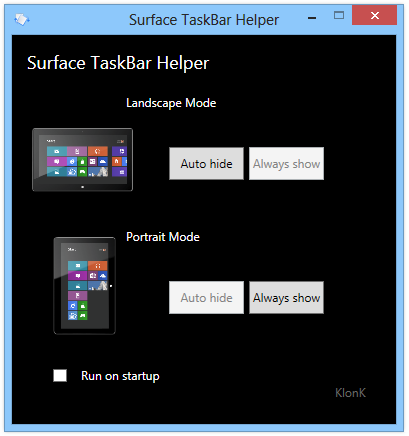
Aşağıdaki ekran görüntüsü önceki veGörev çubuğunun dikey modda otomatik gizlemenin etkin ve devre dışı bırakılmasıyla karşılaştırılmasından sonra. Görev Çubuğunu gizlemenin, dikkatinizi dağıtmadan daha fazla web gezintisi deneyimi için bu ekstra pikselleri kullanmanıza izin verebileceği açıkça görülebilir.
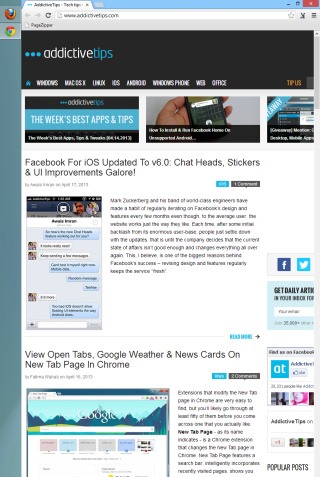
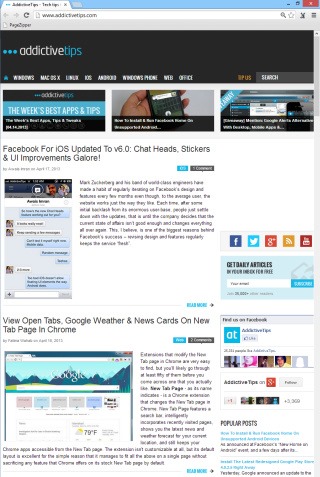
Ne yazık ki, Yüzey Görev Çubuğu Yardımcısı, platformun masaüstü uygulamaları desteğinin yetersizliği nedeniyle Windows RT'de çalışmıyor. Uygulamanın Windows 8 çalıştıran tüm tabletlerde çalışması gerekir.
XDA-Developers'dan Yüzey Görev Çubuğu Yardımcısını İndirin












Yorumlar